Activer désactiver le menu contextuel du clic droit - Explorateur Windows
Nous avons déjà vu comment activer ou désactiver le menu contextuel du clic droit dans Internet Explorer . Dans cet article, nous verrons comment activer ou désactiver les menus contextuels du clic droit dans l'Explorateur Windows ou l'Explorateur de fichiers(enable or disable right-click context menus in Windows Explorer or File Explorer) dans Windows 10.
Activer ou désactiver les menus contextuels du clic droit dans l' Explorateur(Explorer)
Utilisation de l'éditeur de stratégie de groupe
Les utilisateurs qui ont l' éditeur de stratégie de groupe(Group Policy Editor) inclus dans leurs versions de Windows 10/8 peuvent exécuter gpedit.msc pour l'ouvrir. Ensuite, accédez à User Configuration > Administrative Templates > Windows Components > File Explorer . Les utilisateurs de Windows 7 peuvent voir l' Explorateur Windows(Windows Explorer) mentionné au lieu de l' Explorateur de fichiers(File Explorer) .
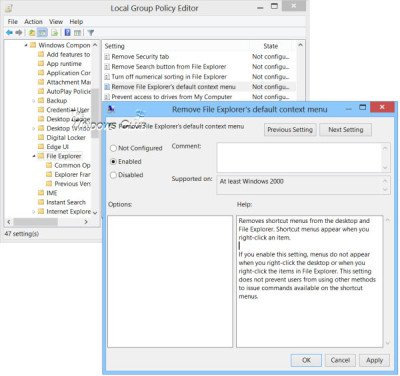
Dans le volet de droite, double-cliquez sur le menu contextuel par défaut de Supprimer l'explorateur de fichiers pour ouvrir sa boîte de paramètres.
This setting removes shortcut menus from the desktop and File Explorer. Shortcut menus appear when you right-click an item. If you enable this setting, menus do not appear when you right-click the desktop or when you right-click the items in File Explorer. This setting does not prevent users from using other methods to issue commands available on the shortcut menus.
Select Configured > Apply . Quittez et redémarrez votre ordinateur.
Utilisation de l'Éditeur du Registre
Vous pouvez également utiliser l' Éditeur du Registre(Registry Editor) pour activer ou désactiver les menus contextuels du clic droit dans l' Explorateur Windows(Windows Explorer) . Pour ce faire, exécutez regedit et accédez à la clé suivante :
HKEY_CURRENT_USER\Software\Microsoft\Windows\CurrentVersion\Policies\Explorer
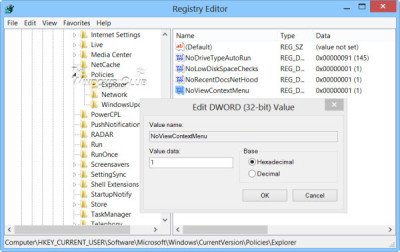
Cliquez avec le bouton droit dans le volet de droite et créez une nouvelle valeur (Right-click)DWORD 32 bits et nommez-la NoViewContextMenu . Lui donner la valeur 1 désactivera le menu contextuel(disable the context menu) dans l' explorateur de fichiers(File Explorer) . Pour réactiver le menu contextuel, donnez-lui la valeur 0 ou supprimez NoViewContextMenu .
Do remember to create a system restore point first!
Related posts
Context Menu Editeurs: Add, Remove Context Menu articles dans Windows 11
Restaurer Missing NEW context menu item en File Explorer
Supprimer les éléments du menu NEW submenu dans Explorer context
Get Retour Open Command Prompt ici au lieu de PowerShell dans Explorer
Comment obtenir Windows 10 Explorer & Context Menu de retour dans Windows 11
Effacer Clipboard en utilisant Shortcut, CMD or Context Menu dans Windows 10
Comment supprimer Show More Options Context Menu item en Windows 11
Add or Remove Open à Windows Terminal à partir de Context Menu
Modifier, Add, Remove Articles de New Context Menu à Windows 10
Renommer plusieurs file or folder names via Context Menu - Contextreplace
Remove NVIDIA Control Panel de Context Menu and System Tray
XnShell vous permet de convertir, de redimensionner, de faire pivoter, d'éditer des images à l'aide de Context Menu
Désactiver le clic droit Context Menu dans Start Menu de Windows 10
Add or Remove Pin pour commencer à partir de Context Menu dans Windows 10
Set Comme default printer Context Menu item est manquant dans Windows 10
Remove or Add EFS File ownership à partir de Context Menu en Windows 10
Retirer Rotate Left and Rotate Right de Context Menu pour Images
Comment ouvrir Command Prompt dans un dossier en Windows 10
Impossible de cliquer avec le bouton droit de la souris sur Desktop sur Windows 11/10
Add Open Windows Terminal en tant qu'administrateur dans le Context Menu
